Windows 10で動画のノイズ・雑音を除去する方法(専門知識必要なし)

iPhoneやスマホなどの普及によって、結婚式や子供の運動会など、大切な瞬間を記録したり、重要な会議を撮影したりすることは簡単にできます。
また、GoProなどのアクションカメラやDJIのようなドローンを使って、オシャレでかっこいいビデオを撮る人もどんどん増えています。
しかし、せっかく撮影した動画をいざ見たら、ホワイトノイズや風切り音、車の通行音、冷蔵庫やエアコンの動作音などの雑音が多くて、聴き辛い!その嫌な雑音・ノイズを除去する方法を探しているでしょう。
ここでは、筆者が使っているWindows 10で動画のノイズ・雑音を除去する方法を紹介します。ノイズが気になってしまう方はぜひ最後までチェックしてください。
本文で利用する動画ノイズ除去ソフトはWindows 7/8/8.1、macOS 10.15までにも対応できます。安心にご利用ください。
雑音・ノイズの周波数帯域
音は、音の大きさ(音圧)、音の高さ(周波数)、音色(波形)の三要素の組み合わせです。
望ましくない雑音・ノイズを除去するには、周波数(音の高さ)の範囲を指定したら、動画から除去することができます。なので、Windows 10で雑音を動画から削除する前、ノイズの周波数帯域を把握しなくても行けません。
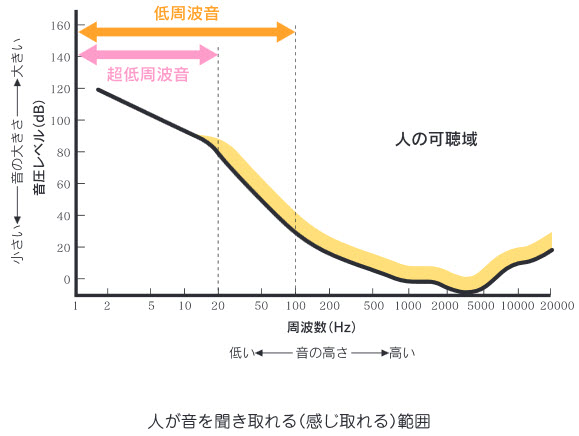
一般に人が聞き取れる低周波音の周波数範囲は20Hz〜250Hz、高周波音の範囲は5KHz〜16KHz程度とれされています。人が不愉快に感じさせる雑音・ノイズの周波数帯域は以下のようになります。
🌟 自動車エンジン音はエンジン回転数の0.5次成分を基本周波数とした複合周期音の主要な周波数帯域は5kHz以下です。
🌟 自動車内のこもり音周波数帯域20〜250Hzの低周波音で、耳を圧迫するような音です。
🌟 路面からの音路面とタイヤにより発生するランダム性の音の主要な周波数帯域は1kHz以下です。( ここで扱うのは粗い路面を走行中に発生する狭義のロードノイズではない ) 。
🌟 風切り音自動車が高速で走行することにより、車両周辺の気流が乱されることにより発生するランダム性の音の周波数帯域500〜5000Hzです ( ここでは風向きや風速の変化によるバサバサという間欠的な風切り音は扱わない ) 。
🌟 空調機室外機、換気扇(ファン)、冷蔵庫のファン、空調機室外機などは殆ど30〜80Hzの低周波数です。
おすすめのWindows 10用動画ノイズ除去ソフト
筆者がおすすめするWindows 10用動画ノイズ除去ソフトは今日本で大人気のオールインワン動画処理ソフトVideoProc Converterです。専門知識が不要で、ワンクリックで簡単に初心者でもWindows 10で動画ノイズを除去することができます。
雑音除去能力は高く、ノイズを除去した動画の仕上がりがより自然になります。
オーディオだけを処理するので、ビデオのエンコードを行わないで、直接にオーディオのコーデックをコピーすることで、出力した動画の画質も劣化しません。しかも爆速でWindows 10で動画にあるノイズを削除することができます。
アクションカメラ、ドローンで撮影した映像への対応を特化して、広角レンズ補正、手ブレ補正などGoProで撮影した映像をよりきれいにする機能を搭載しています。
また、このオールインワン動画処理ソフトには、多彩な機能も同時に備えています。
- mp4, mkv, flv, hevc, avi, mov, ts, avchd, vob, mpgなど、今主流な動画フォーマット/コーデックの入力と出力を全部サポートします。また、新型のiPhone、HUAWEI, Xperia, Galaxyに最適な動画コーデックと解像度のプロファイルも内蔵しています。
動画変換
- トリミング(カット)、クロップ(画面一部拡大)、字幕追加/無効、回転・反転、ボリュウム調整、ウォーターマーク・透かし追加、時間コード追加、エフェクト追加、スロモーション作成、タイムプラス動画作成など、多彩な動画編集機能を備えています。
動画編集
- 自由に、MP3, AAC, FLAC, W4A, OGG, AIFF, WAV, CAF, M4Rなどのオーディオを相互変換することができます。
音声変換
- Twitter、Instagram、ようつべ、FC2、Dailymotion、Youku、Bilibili、ニコニコなど、1000以上の動画サイトをサポートし、無劣化で4K/3D/フルHD動画をダウンロードして保存することができます。勿論、音源だけを抽出することも可能です。
動画・音楽ダウンロード
- Windows/Mac/iPhoneの画面の動きや再生しているストリーミング動画を録画して、高画質で動画を保存するこも簡単にできます。
画面録画
- DVDとISOイメージファイルの入力もサポートし、1:1無劣化でDVDをISOイメージ・video_tsフォルダにコピーする他、mp4, mov, vob, mpgなどの動画形式に変換することも可能です。DVDコピーガード解除機能も搭載しているので、自作DVDだけでなく、市販のDVDやレンタルDVDもサポートします。
DVDコピー&変換
☟ Windows 10で動画ノイズ・雑音を除去する方法
それではWindows 10を使って、動画から耳障りの雑音を削除する手順を説明します。
まずはWindows 10用動画ノイズ除去ソフトVideoProc Converterをパソコンにダウンロードしてインストールしてください。
- ❶ VideoProcを起動して、左の「ビデオ」ボタンによって、VideoProcの動画変換&編集機能を呼び出します。
- ❷ 上部のメニューにある「+ビデオ」によって、ノイズのある動画をVideoProcに追加します。
そして、「ツールボックス」→「ノイズ除去」→「設定アイコン」の順でクリックして、Windows 10でVideoProcの雑音除去機能を開きます。 - ❸ 「ハイパス」と「ローパス」のところで、数字を設定して、この間の周波数範囲の音が保留します。また、動画の長さも左のタイムライン或いは「開始時刻」と「終了時刻」で設定することができます。
- ❹ 「自動コピー」にチェックを入れて、「RUN」を押したら、Windows 10で動画のノイズ・雑音を除去する作業が始まります。動画のコーデックを直接にコピーするので、爆速でプロセスが終了します。
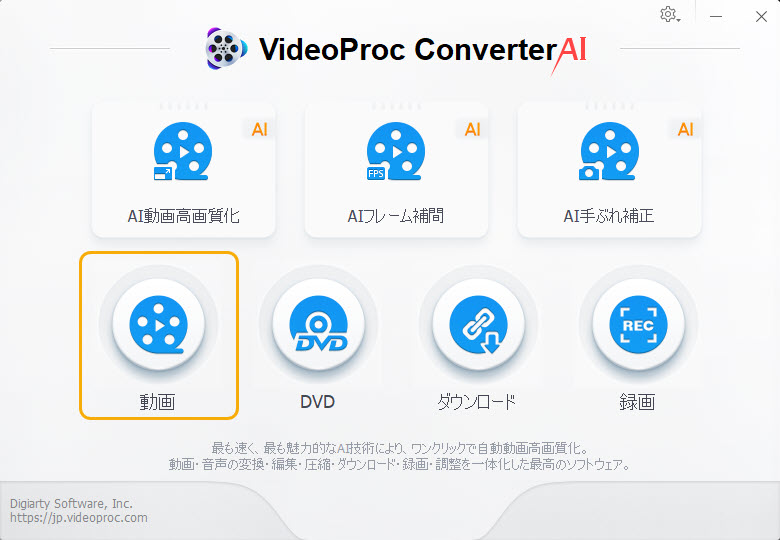
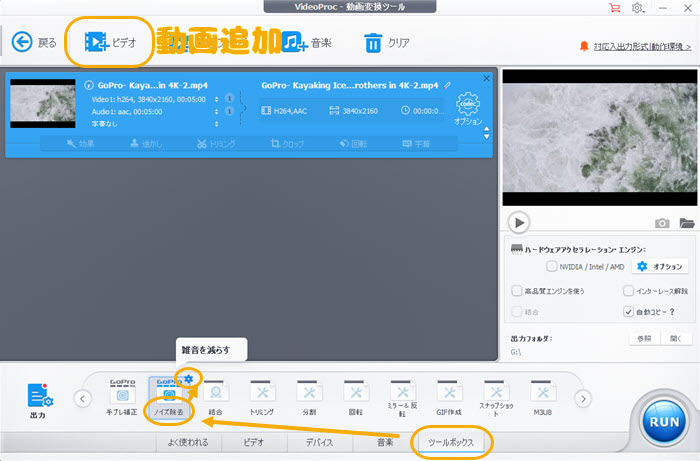
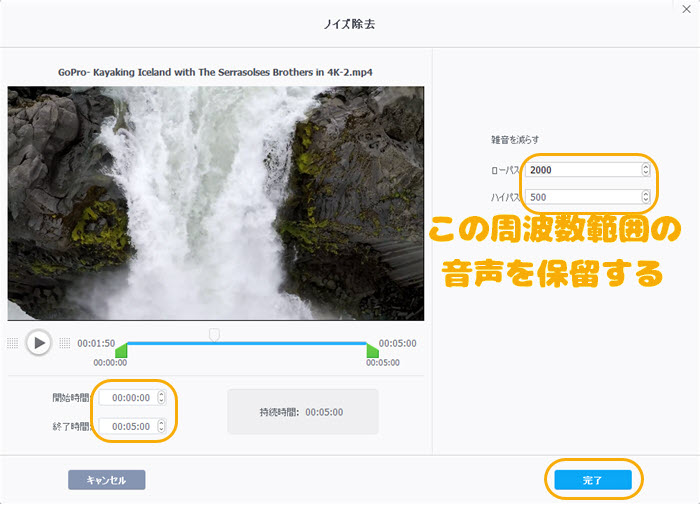
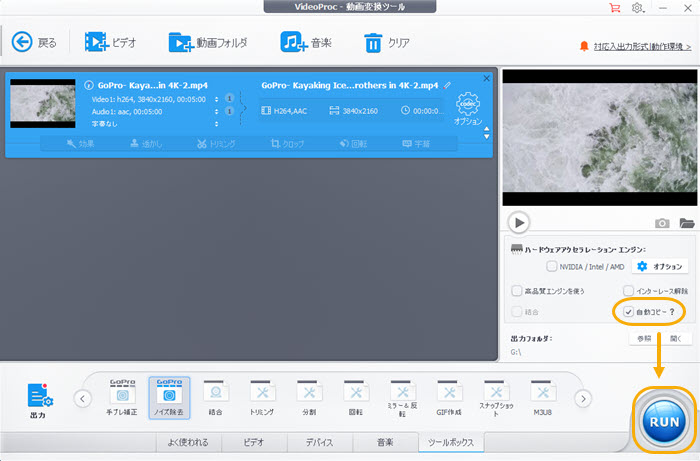

動画の雑音・ノイズを完璧に除去できる!
動画編集の初心者なら、VideoProc一押し!基礎知識がいらなくて、ステップbyステップで動画にある雑音・ノイズを除去することができます。お持ちのパソコンが高スペックでなくても、軽くて動画を編集することができます。



